رجوع في الأيام الأولى للإنترنت ، عندما كانت الأمور أكثر سهولة ، كانت كلمة المرور هي كل ما تحتاجه حقًا لتأمين حسابك. ولكن في هذه الأيام ، مع تقدم التكنولوجيا في مقطع سريع ، كلمة المرور لم تعد كافية. لهذا السبب يجب على الجميع إعداد واستخدام مصادقة ثنائية كطبقة إضافية من الأمان. يمكن أن يساعدك Google Authenticator في ذلك.
المصادقة ثنائية العامل (2FA) تمر أيضًا المصادقة ثنائية الخطواتو مصادقة متعددة العوامل. ولكن بغض النظر عن الاسم الذي تستخدمه ، كل هذا يعمل بنفس الطريقة ، وستكون سخيفًا ألا تستخدمه إذا كان موقع الويب يدعمه.
هذا يعني الفرق بين الاختراق وعدم الاختراق. جميع مواقع الويب الرئيسية ، مثل Gmail و Facebook و Twitter و Dropbox بها 2FA لمستخدميها.
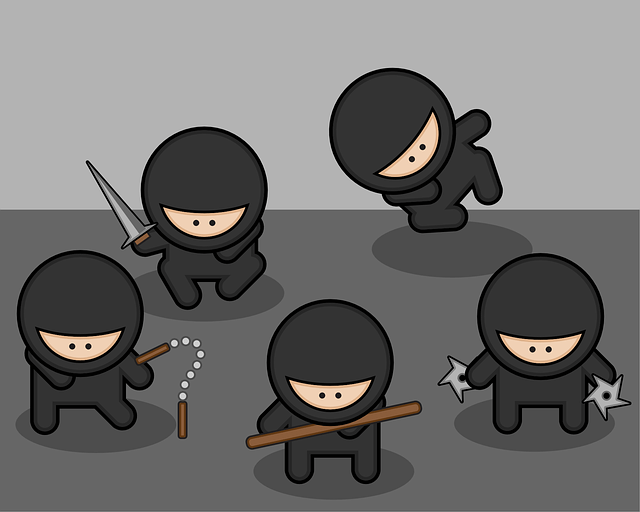
ما هي المصادقة الثنائية وكيف تعمل؟
2FA هي طبقة ثانية من الأمان لحساباتك على الإنترنت (كلمة المرور العادية هي الطبقة الأولى). إنه رمز يجب إدخاله في موقع الويب المعني - بعد كلمة المرور - لإثبات أنك المالك الشرعي للحساب.
هناك ثلاث طرق للحصول على رمز 2FA - باستخدام تطبيق مصادقة مثل Google Authenticator ، احصل على رسائل نصية على هاتفك المحمول (والذي ينصح به بشكل سيء بسبب استنساخ بطاقة SIM) و يوبيكي. الطريقة الأكثر أمانًا هي تطبيق مصادقة ، لذا سنعرض لك اليوم كيفية إعداد واستخدام Google Authenticator ، وهو تطبيق شائع وسهل الاستخدام لـ 2FA.
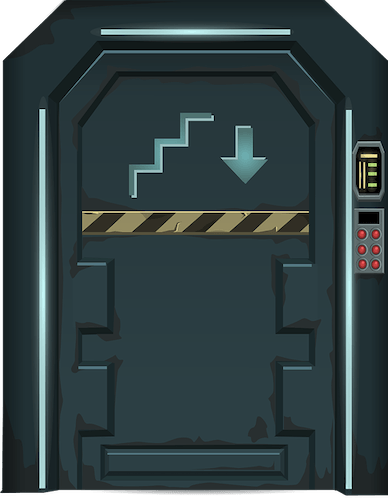
ما المقصود بـ Google Authenticator؟
تطبيق Authenticator هو تطبيق للهواتف الذكية ، يقوم تلقائيًا بإنشاء رموز 2FA جديدة لكل حساب من حساباتك المكونة كل 30 ثانية. يجب إدخال الرقم الصحيح الظاهر على شاشة المصادقة في مربع تسجيل الدخول إلى موقع الويب الخاص بك ، قبل انتهاء صلاحية الرمز وإنشاء رمز جديد في مكانه.
إذا أخطأت الكود ، فقل ثلاث مرات متتالية ، سيتم قفلك لفترة معينة من الوقت.
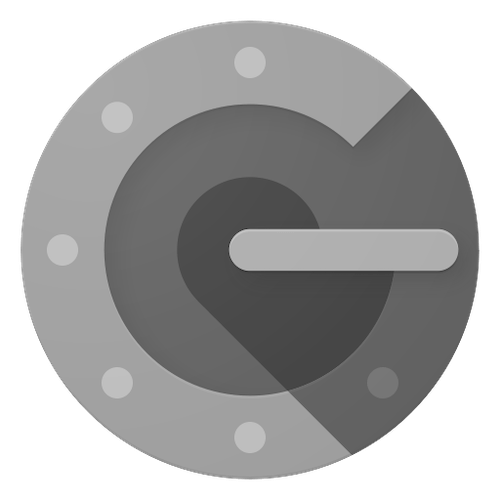
أول ما عليك فعله هو تنزيل وتثبيت تطبيق Google Authenticator على هاتفك الذكي. إنه متاح مجانًا لكل من ذكري المظهر و دائرة الرقابة الداخلية. تجاهل الاستعراضات السيئة. بعض الناس يشكون من مدى "أساسي" مقارنة بالتطبيق المنافس ، ولكن في بعض الأحيان الأساسي هو الأفضل. لا تحتاج إلى زيادة تعقيد الأمور.
إلى أي مدى تكون المصادقة آمنة على عاملين؟
إذا كنت لا تستخدم لعبة 2FA ، فستكون هناك أداة قرصنة محتملة فقط بحاجة إلى كلمة المرور الخاصة بك وبعد ذلك سوف تكون في حسابك. النظر في جميع الأشياء التي يحتفظ بها الأشخاص في بريدهم الإلكتروني هذه الأيام (تفاصيل بطاقة الائتمان مجرد بداية منه) ، ستكون كارثة إذا وصل أحد المتسللين.
لكن إذا استخدمت 2FA؟ حسناً ، هذا يغير كل شيء. من أجل الحصول على رموز 2FA ، يجب أن يكون المتسلل في حيازة مادية لهاتفك الذكي ومعرفة رقم التعريف الشخصي على هاتفك. سيحتاجون بعد ذلك إلى فتح Google Authenticator في الوقت المناسب للحصول على الكود الصحيح قبل انتهاء صلاحيته في ثلاثين ثانية.
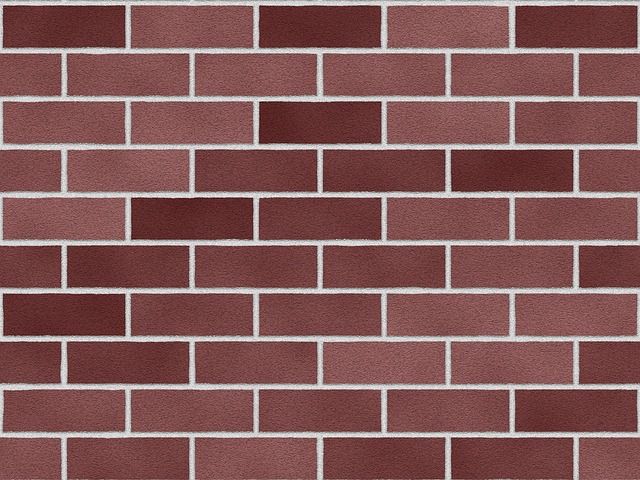
مُنحت ، قد يكون عليك إدخال الرمز يعتبره البعض مؤلمًا بعض الشيء في المؤخرة ولكن يستغرق عشر ثوانٍ إضافية لإدخال الكود الثاني هو الأفضل بشكل لا لبس فيه للقرصنة وسرقة بياناتك الخاصة.
الشروع في العمل باستخدام Google Authenticator
سنقوم الآن بإطلاعك على كيفية إعداد أول حساب مكون من 2FA. تقدم العديد من المواقع 2FA - انظر فقط إلى قسم الأمانفي الموقع المعني. أو تحقق هذا الموقع التي تحتفظ بقائمة بمن يقدمها ومن لا يقدمها.
على سبيل المثال ، سوف نعرض لك كيفية تأمين حساب Gmail مع Google Authenticator. تتمثل فائدة استخدامه مع Google في أن 2FA ستحمي حسابك في Google بالكامل ، عبر جميع الخدمات المملوكة لشركة Google مثل Gmail و Drive و Calendar و YouTube وغير ذلك الكثير. لذلك يعد مكانًا جيدًا للبدء.
إعداد Google Authenticator على Google
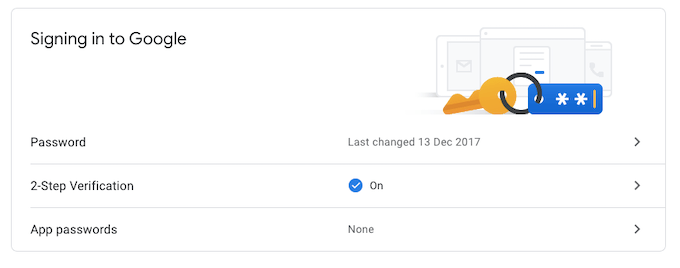
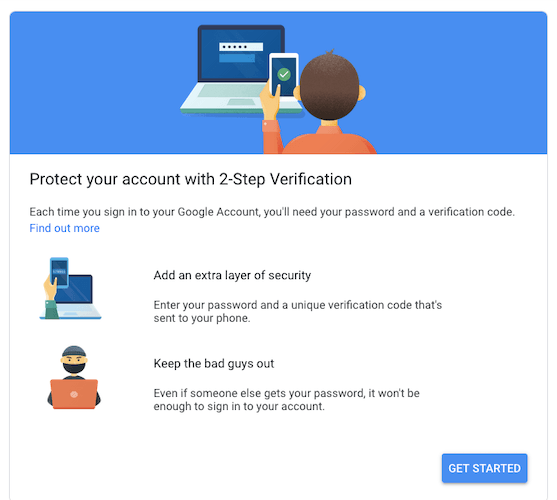
إذا قمت بالتمرير لأسفل الآن في الصفحة ، فسترى قسمان - رموز النسخ الاحتياطي و تطبيق Authenticator. هذان هما القسمان التاليان اللذان يجب إعدادهما.
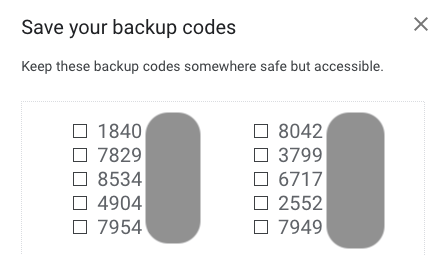
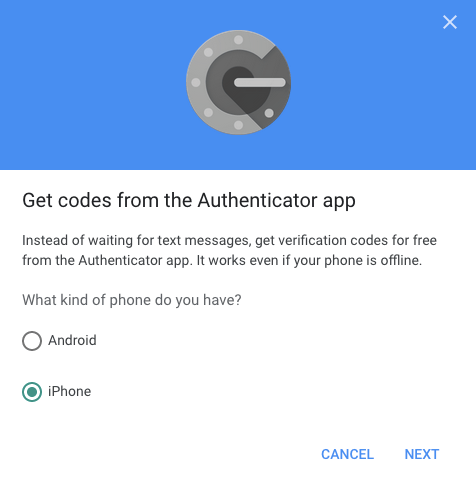
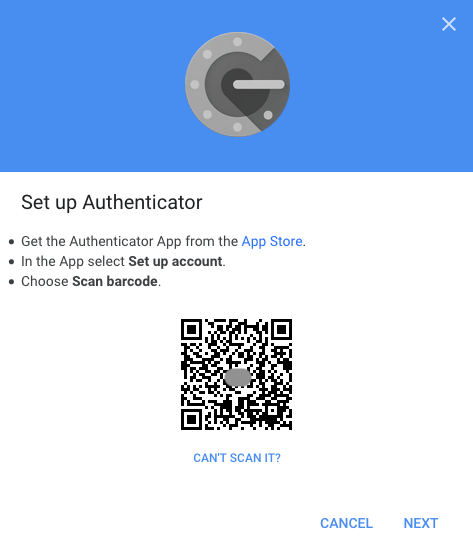

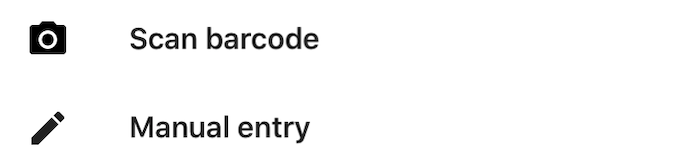
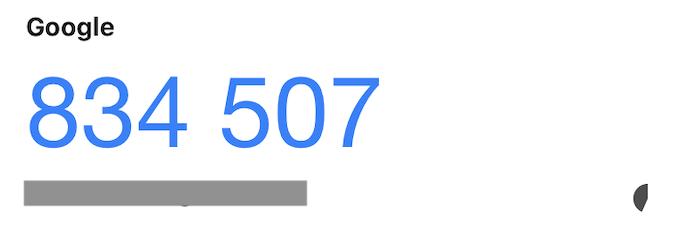
كما يمكنك انظر ، المصادقة ثنائية العوامل ليست علم الصواريخ ، خاصة مع تطبيق Google Authenticator. لا يتطلب الأمر سوى القليل من الضغط في الإعدادات وقليلًا من الإعداد بهاتفك.